温馨提示:这篇文章已超过411天没有更新,请注意相关的内容是否还可用!
摘要:本教程详细讲解了从零开始配置Java环境的过程,包括Java的安装、环境变量的设置、Java开发工具的选择等,提供了详细的步骤和解析,帮助初学者轻松完成Java环境的配置,为开发Java应用程序做好充分准备。
本教程将带您从零开始,逐步完成Java环境的配置,包括JDK的下载、安装、环境变量的配置以及配置的检测,本教程旨在为初学者提供全面的指导,助您顺利完成Java开发环境的搭建,为后续的学习打下坚实的基础。
JDK的下载
1、访问Oracle官网的Java下载页面:https://www.oracle.com/java/technologies/downloads。
2、在页面中选择适合您的操作系统和版本的JDK进行下载,请根据您的操作系统(Windows、Linux、Mac等)选择合适的版本。
3、在下载之前,请确认您的操作系统是32位还是64位,以确保下载正确的JDK版本。

(插入下载步骤的图片)
如果您需要下载旧版本的JDK,可以点击“java archive”查看Java档案,选择您需要的版本进行下载。
Windows环境下的JDK安装与配置
1、在您下载的文件夹中创建一个英文命名的文件夹,将下载好的JDK放置在该目录下。
2、双击运行下载好的可执行文件进行安装,选择默认的安装路径或自定义安装路径。
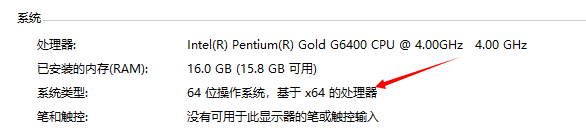
3、安装完成后,您可以在选择的文件夹下看到下载好的JDK和JRE。
(插入安装步骤的图片)
环境变量的配置
环境变量的配置是Java环境配置的关键步骤。
1、右键点击“我的电脑”(Windows系统)选择“属性”,接着点击“高级系统设置”,然后选择“环境变量”。
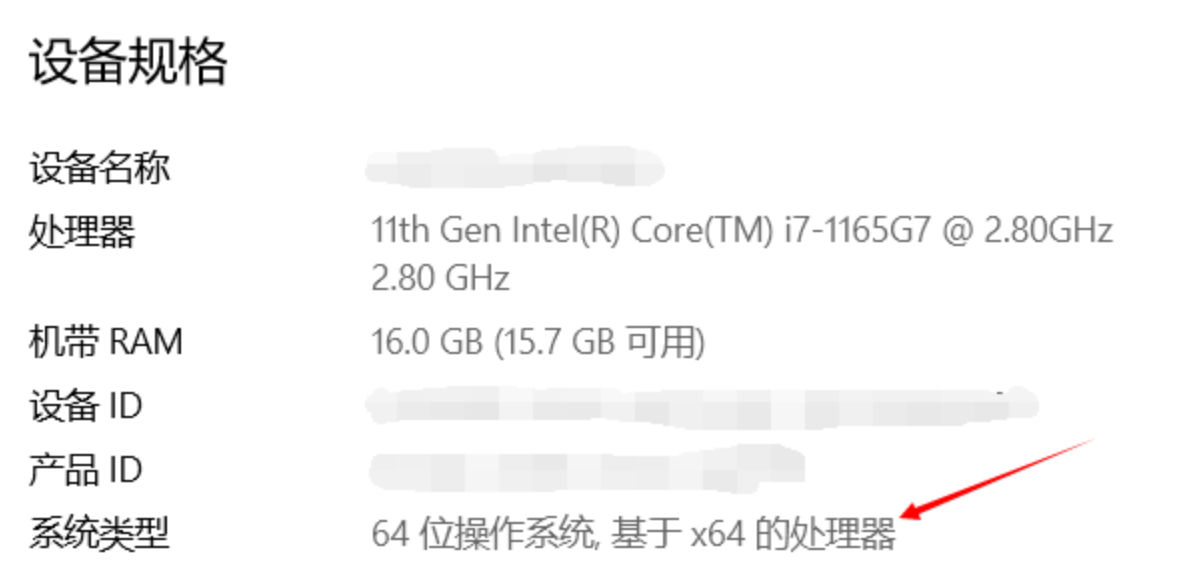
2、在环境变量中,新建三个环境变量:Java_Home、Path和CLASSPATH。
Java_Home的变量值应为您的JDK安装目录。
在Path变量中,添加两个值%Java_Home%\bin和%Java_Home%\jre\bin。
CLASSPATH可以配置为.;%JAVA_HOME%\lib\dt.jar;%JAVA_HOME%\lib\tools.jar,请注意新建的环境变量需要上移以优先使用。
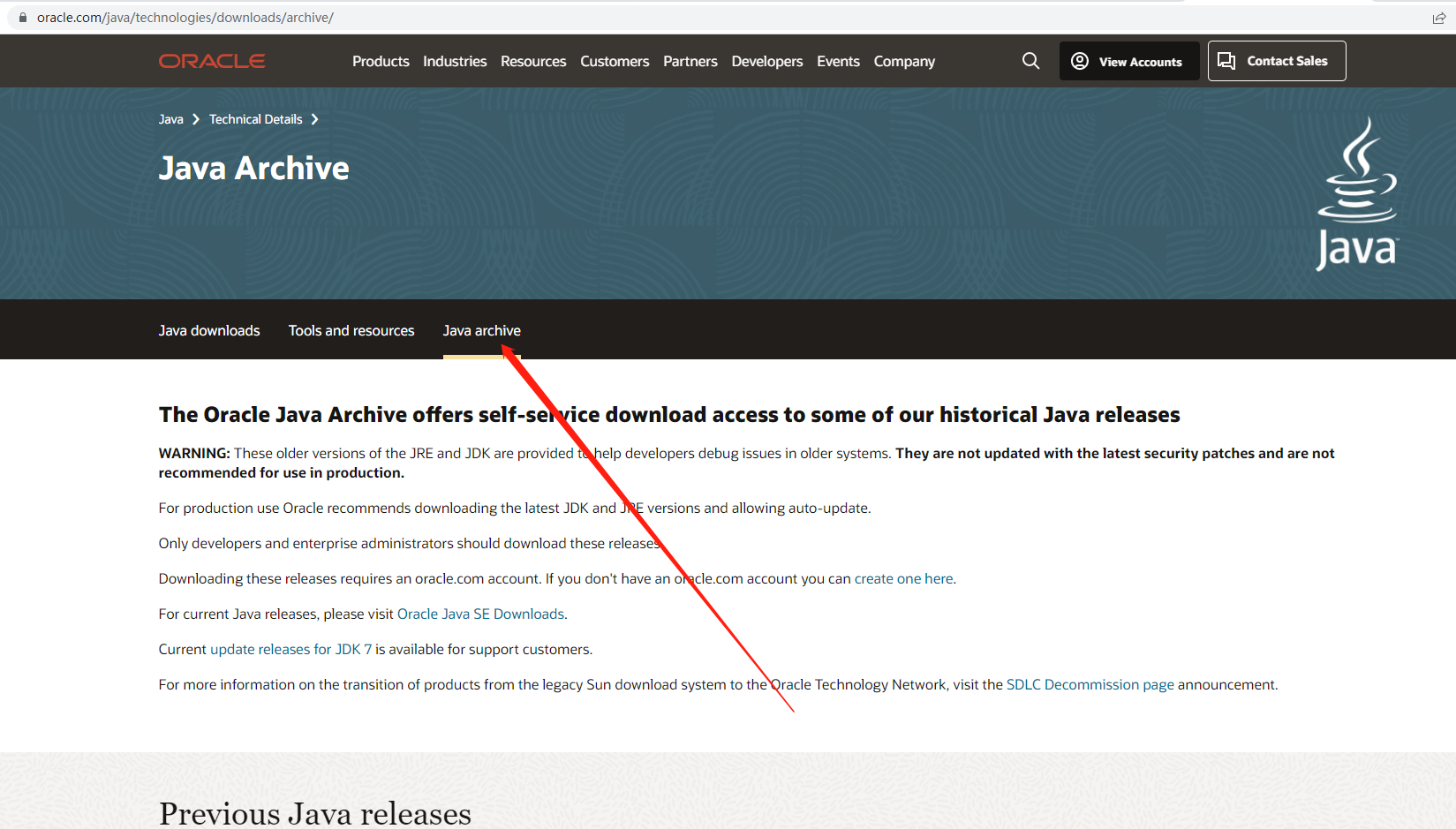
3、保存配置后,点击确定退出环境变量设置。
(插入环境变量配置步骤的图片)
检测配置是否成功
打开命令提示符(Windows系统)并输入“java -version”来检测Java环境是否配置成功,如果显示您安装的Java版本信息,则表示配置成功。
恭喜您完成了Java环境的配置!本教程为您提供了详细的步骤和图解,旨在帮助您轻松完成每一步操作,如有任何疑问或问题,请随时查阅相关资料或寻求帮助,希望本教程为您的Java学习之路打下坚实的基础,祝您学习愉快!
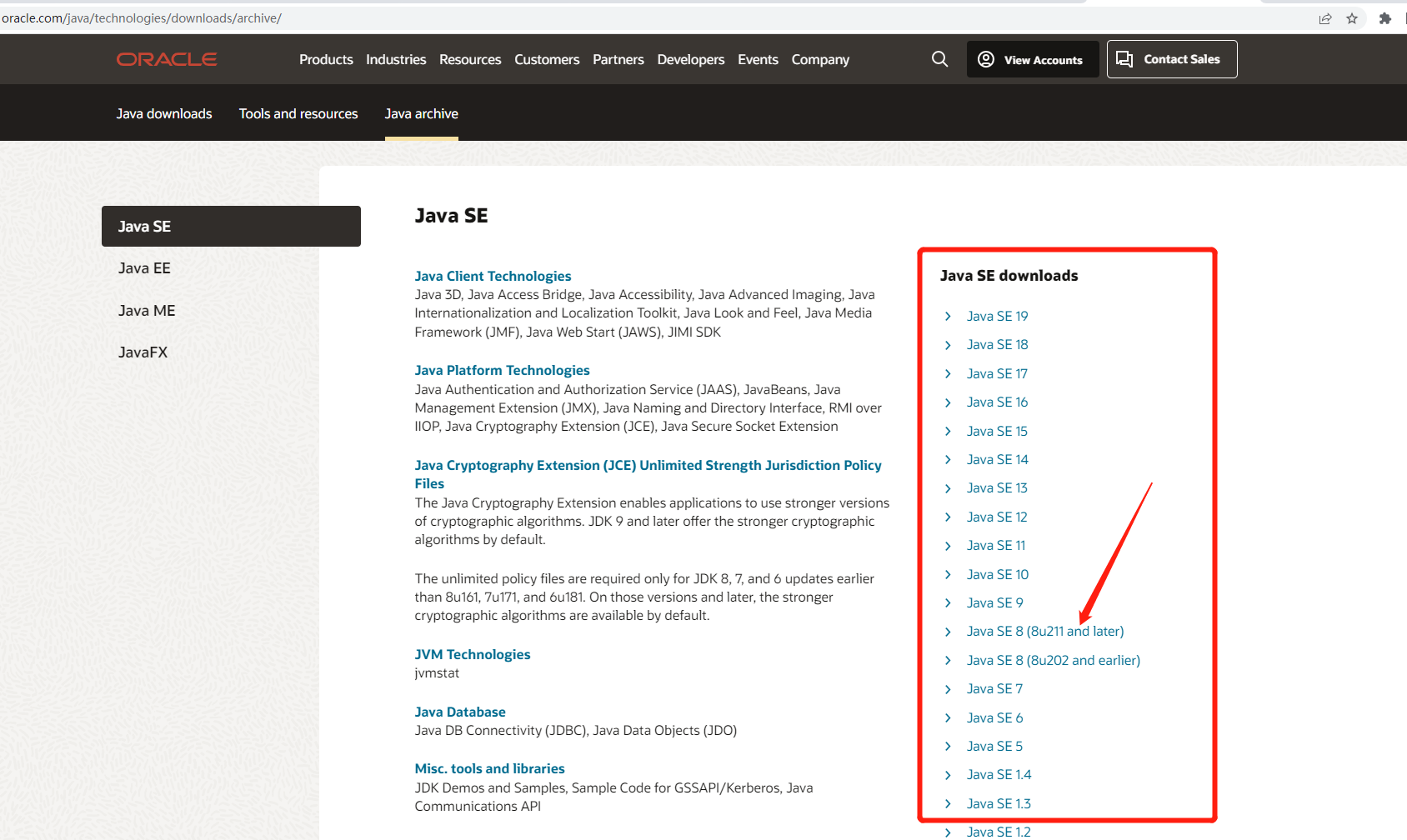






还没有评论,来说两句吧...